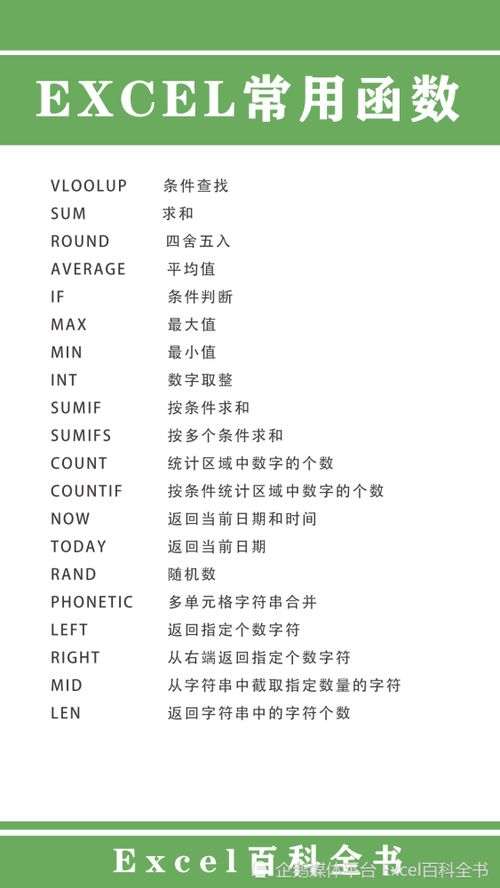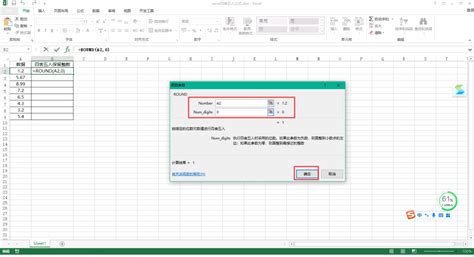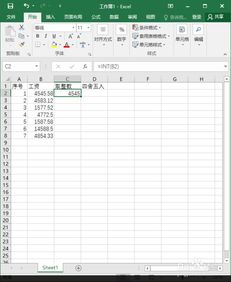Excel如何进行四舍五入取整?
在数据处理与分析的日常工作中,Excel无疑是一个强大的工具。它不仅能够处理大量的数据,还提供了丰富的函数和工具来帮助用户实现各种计算和操作。四舍五入取整是数据处理中的一个常见需求,Excel也为此提供了多种方法。本文将详细介绍在Excel中如何进行四舍五入取整,包括使用ROUND函数、INT函数、TRUNC函数以及设置单元格格式等方法,以满足不同场景下的需求。

ROUND函数:基础且强大的四舍五入工具
ROUND函数是Excel中最常用的四舍五入函数之一。它可以根据指定的小数位数对数据进行四舍五入。ROUND函数的基本语法为:ROUND(数值,小数位数)。

例如,如果你有一个数值123.456,并希望将其四舍五入到小数点后一位,可以使用公式=ROUND(123.456,1),结果为123.5。如果你想将其四舍五入到整数,可以使用公式=ROUND(123.456,0),结果为123。
ROUND函数的小数位数参数可以是正数、负数或零。正数表示保留的小数位数,负数表示对小数点左侧的位数进行四舍五入(即对整数部分进行四舍五入到指定的十位数、百位数等),零则表示四舍五入到最接近的整数。
INT函数:向下取整的快速方法
虽然INT函数本身不进行四舍五入,但它可以实现一种特殊的“取整”效果——向下取整,即总是返回小于或等于原数的最大整数。INT函数的基本语法为:INT(数值)。
例如,对于数值123.456,使用公式=INT(123.456)将返回123。INT函数在处理负数时同样有效,它会返回小于或等于原数的最大负整数。
虽然INT函数不是严格意义上的四舍五入取整,但在某些特定场景下(如需要舍去小数部分而无需考虑四舍五入规则时),它是一个非常有用的工具。
TRUNC函数:截断小数部分,实现精确取整
与INT函数类似,TRUNC函数也用于去除数值的小数部分,但它提供了一种更灵活的方式,允许用户指定要截断到的小数位数。TRUNC函数的基本语法为:TRUNC(数值,小数位数)。
当小数位数为0时,TRUNC函数与INT函数的行为相同,都会返回小于或等于原数的最大整数。但不同的是,当小数位数为正数时,TRUNC函数会保留指定的小数位数并截断其余部分,而不是进行四舍五入。
例如,对于数值123.456,使用公式=TRUNC(123.456,1)将返回123.4(保留了小数点后一位并截断了第二位小数)。这种特性使得TRUNC函数在处理需要精确控制小数位数的场景时非常有用。
设置单元格格式:快速实现视觉上的四舍五入取整
除了使用函数进行四舍五入取整外,Excel还提供了另一种简单的方法来实现视觉上的四舍五入效果——通过设置单元格格式。虽然这种方法不会改变单元格中的实际数值,但它可以在显示时将其四舍五入到指定的小数位数。
要设置单元格格式以实现四舍五入效果,请执行以下步骤:
1. 选中包含要四舍五入显示的数值的单元格或单元格区域。
2. 右键单击选中的单元格区域,然后选择“设置单元格格式”选项(或使用快捷键Ctrl+1)。
3. 在弹出的“设置单元格格式”对话框中,选择“数字”选项卡。
4. 在“分类”列表中,选择“数值”。
5. 在“小数位数”框中,输入希望显示的小数位数。例如,输入0表示四舍五入到整数。
6. 点击“确定”按钮应用更改。
通过这种方式,你可以在不改变原始数据的情况下,快速实现数值在显示时的四舍五入效果。这对于需要快速查看数据而不必担心更改原始数据的情况非常有用。
注意事项与实际应用
在使用上述方法进行四舍五入取整时,有几点需要注意:
ROUND函数是标准的四舍五入方法,遵循数学上的四舍五入规则。
INT函数和TRUNC函数在处理小数部分时有所不同。INT函数总是返回小于或等于原数的最大整数(向下取整),而TRUNC函数则允许用户指定要截断到的小数位数。
设置单元格格式的方法仅影响数值的显示方式,不会改变单元格中的实际数值。因此,它适用于需要快速查看数据而不需要修改原始数据的情况。
在实际应用中,选择哪种方法取决于具体的需求和场景。例如,在需要精确控制小数位数并进行计算时,ROUND函数是首选;在需要去除小数部分而不考虑四舍五入规则时,INT函数可能更合适;在需要快速查看数据而无需修改原始数据时,设置单元格格式则是一个简单有效的方法。
总之,Excel提供了多种方法来实现四舍五入取整,用户可以根据实际需求选择最适合的方法。通过灵活运用这些方法和工具,可以大大提高数据处理的效率和准确性。
- 上一篇: 轻松几步,教你如何更换百度账号头像
- 下一篇: 轻松掌握:手机版QQ如何删除好友
-
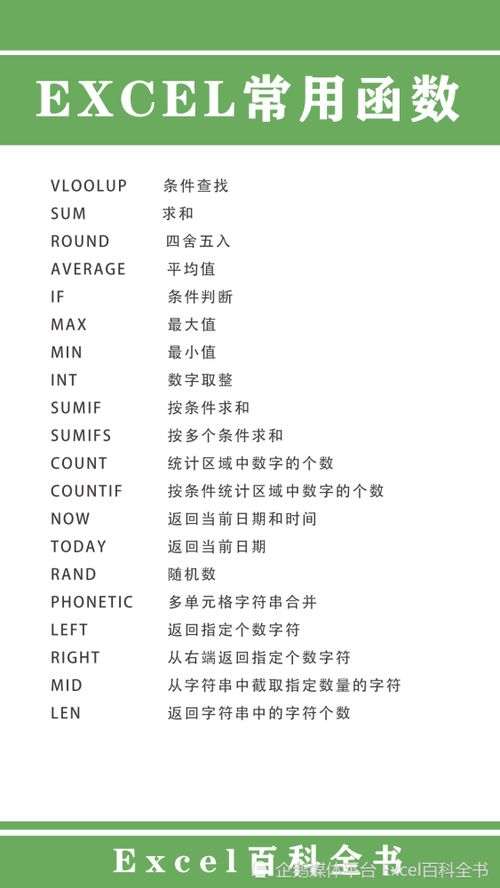 Excel快速四舍五入取整技巧(含快捷键)资讯攻略12-04
Excel快速四舍五入取整技巧(含快捷键)资讯攻略12-04 -
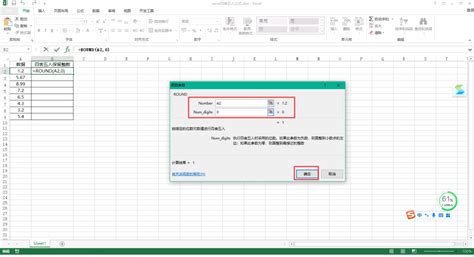 Excel四舍五入技巧:轻松掌握数据取整方法资讯攻略12-03
Excel四舍五入技巧:轻松掌握数据取整方法资讯攻略12-03 -
 Excel中ROUNDUP函数的神奇之处:轻松实现向上取整资讯攻略11-05
Excel中ROUNDUP函数的神奇之处:轻松实现向上取整资讯攻略11-05 -
 如何在Excel中对数据进行四舍五入资讯攻略12-06
如何在Excel中对数据进行四舍五入资讯攻略12-06 -
 如何在Excel中进行四舍五入操作资讯攻略12-04
如何在Excel中进行四舍五入操作资讯攻略12-04 -
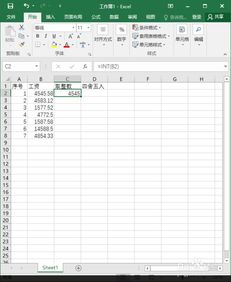 如何在Excel中进行四舍五入?资讯攻略12-04
如何在Excel中进行四舍五入?资讯攻略12-04